Photoshop教程:繪制一棵新嫩的白菜
時間:2024-02-07 06:00作者:下載吧人氣:32

白菜的構成非常簡單,由一層層葉子組成。制作的時候我們只要按照一定的順序,從底層的葉子開始制作,每一片葉子又由葉子主體和葉脈構成,也需要分開來制作。大致重復幾個操作就可以做出來了。
最終效果

1、新建一個800 * 600像素的文檔,背景選擇白色。新建一個圖層,用鋼筆勾出白菜主體輪廓,轉為選區如下圖。

<圖1>
2、新建一個圖層,填充深綠色:#277F00,取消選區后效果如下圖。

<圖2>
3、新建一個圖層,由下至上繪制白菜。用鋼筆勾出圖3所示的選區,選擇漸變工具,顏色設置如圖4,拉出圖5所示的線性漸變。

<圖3>
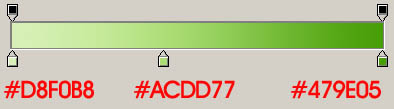
<圖4>

<圖5>
4、新建一個圖層,用鋼筆勾出下圖所示的選區,羽化5個像素后填充顏色:#AEE463,確定后按Ctrl + Alt + G 與前一圖層編組,如下圖。

<圖6>
5、新建一個圖層,用鋼筆勾出下圖所示的選區,羽化5個像素后填充顏色:#B5E66F,同上的方法與前一圖層編組,做出底部高光,如下圖。

<圖7>
6、同上的方法勾出頂部的暗調部分,羽化10個像素后填充顏色:#469D03,效果如下圖。

<圖8>
7、新建一個圖層,用鋼筆勾出底部葉脈的路徑,轉為選區如圖9,填充顏色:#B8E475,效果如圖10。
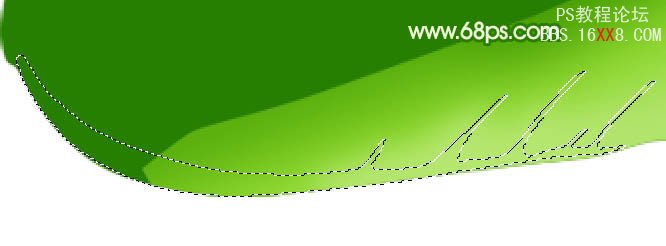
<圖9>

<圖10>
8、新建一個圖層,用鋼筆勾出底部葉脈高光部分選區,羽化3個像素后填充顏色:#D7F2B0,按Ctrl + Alt + G 與前一圖層編組,如下圖。

<圖11>
9、新建一個圖層,用鋼筆勾出下圖所示的選區,拉出圖13所示的線性漸變色。
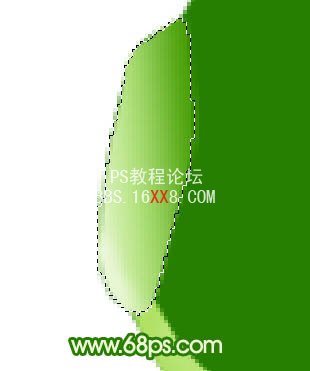
<圖12>
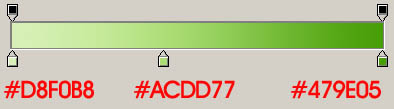
<圖13>
10、在底部葉脈圖層下面新建一個圖層,用鋼筆勾出下圖所示的選區填充顏色:#83D025,作為第二片葉子。

<圖14>
11、同第一片葉子的做法,新建一個圖層分別勾出底部高光及頂部暗調部分的選區,依次填充顏色:#BBE66B,#3D9601,每一層都需要與前一個圖層編組,效果如圖15,16。

<圖15>

<圖16>
12、在圖層的最上面新建一個圖層,用鋼筆勾出第二片葉子的葉脈,轉為選區后填充顏色:#C6EC8C。

<圖17>
13、同上的方法把葉脈中間部分涂上高光,先用比葉脈淺一點的顏色,最亮的部分涂上白色,過程如圖18,19,20。

<圖18>

<圖19>

<圖20>
14、第三片葉子的制作方法同上,新勾出葉子的輪廓選區填充顏色:#83D025,然后新建圖層依次做出高光及暗調部分,過程如圖22 - 25,顏色以葉子顏色為參考,暗調部分稍微暗一點,高光部分稍微亮一點。

<圖21>

<圖22>

<圖23>

<圖24>

<圖25>
15、新建一個圖層,用鋼筆勾出第三片葉子的葉脈選區,填充顏色:#BCE979,如圖26,同上的方法依次做出邊緣暗調及中間高光部分,如圖27,28。

<圖26>

<圖27>

<圖28>
16、在背景圖層上面新建一個圖層,用鋼筆勾出圖29所示的選區,填充顏色:#489F04。然后新建一個圖層,用鋼筆勾出圖30所示的選區,填充顏色:#CAE9A7,用加深工具把頂部及底部涂暗一點,效果如圖31。

<圖29>

<圖30>

<圖31>
17、大致的效果出來了,發現底部高光不太明顯,新建一個圖層,用白色畫筆把底部稍微涂亮一點,如下圖。

<圖32>
18、最后加上投影,完成最終效果。

<圖33>




網友評論